Il buffering video e il blocco dello schermo sono problemi ricorrenti durante lo streaming di film su Hulu. In aggiunta a questi, gli errori di caricamento sono estremamente fastidiosi, soprattutto quando non esiste una soluzione chiara al riguardo.
Gli errori 94 o 97 non fanno eccezione. Quando viene visualizzato sullo schermo, l'unica opzione è scegliere Riprova, ma non risolverà il problema.
Stiamo cercando di far luce sulle possibili cause e aiutarti a risolvere il problema in pochissimo tempo, quindi continua a leggere.
Come risolvo l'errore 94 su Hulu?
1. Eseguire un ciclo di alimentazione
Un ciclo di accensione completo dovrebbe riportare i tuoi dispositivi multimediali, la connessione Internet e l'app Hulu sulla buona strada. Quindi, spegni i tuoi dispositivi (inclusi modem e router).
Attendi qualche minuto, quindi riaccendili e verifica se il codice di errore è ancora visualizzato.
2. Forza l'arresto dell'app Hulu
- Per dispositivi Android e SmartTV:
- impostazioni > Applicazioni > Hulu > Forza arresto.
- Tablet antincendio:
- Clicca su Di Più > Applicazioni > Applicazioni installate > Hulu > Forza arresto.
- Xbox uno:
- Tocca l'icona Pulsante Xbox per avviare la guida> premere il tasto Pulsante menu sul controller e Smettere.
3. Cancella cookie e cache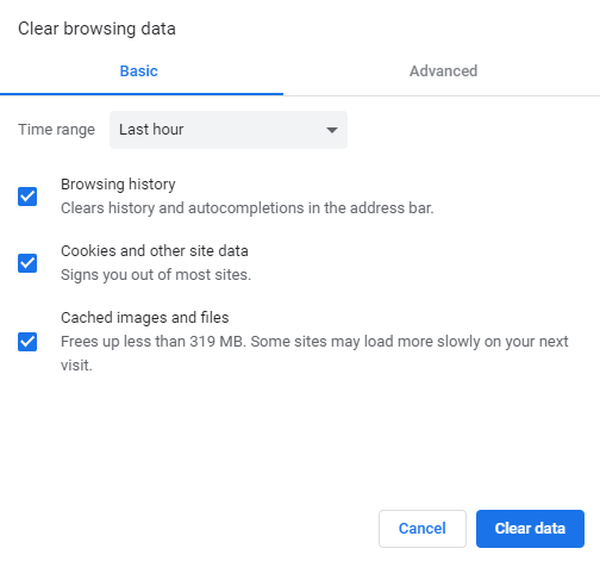
Sui dispositivi in esecuzione finestre, Android, o iOS, i dati memorizzati nella cache si trovano solitamente nella sezione archiviazione / privacy del menu Impostazioni. In alternativa, puoi utilizzare uno strumento più performante, come CCleaner (sia la versione gratuita che quella a pagamento).
Su Apple TV è necessario disinstallare e reinstallare l'app per cancellare cache e dati.
Per Xbox One vedere i seguenti passaggi:
- Vai a Menù.
- Scegliere I miei giochi e app > App.
- Evidenzia il file Hulu.
- Colpire menù sul controller.
- Tocca il file Gestisci app> Capprendere i dati salvati.
Inoltre, per Roku:
- Seleziona Home nel menu principale.
- Quindi, sul telecomando premere Casa 5 volte + premere Su + press Riavvolgi 2 volte + premere Avanti veloce 2 volte.
- Dovrebbero essere necessari alcuni secondi per svuotare la cache.
La cancellazione dei dati memorizzati nella cache aiuta a migliorare le condizioni di streaming, nonché a sbarazzarsi di possibili file danneggiati che sono stati installati in modo casuale.
4. Assicurati che sia l'app Hulu che il tuo dispositivo siano aggiornati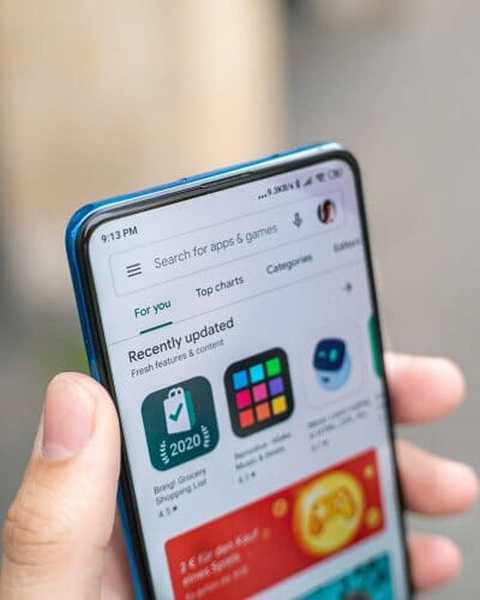
Molti problemi sono causati da app obsolete. Quindi controlla gli aggiornamenti disponibili nell'app store o nel menu delle impostazioni del tuo dispositivo.
5. Disattiva il tuo dispositivo
Nella pagina del tuo account Hulu, rimuovi il dispositivo disconnettendoti completamente.
Quindi, accedi di nuovo inserendo nuovamente le tue credenziali. Prova ad avviare nuovamente Hulu e verifica se il problema è stato risolto.
6. Disabilita la tua connessione VPN se ne hai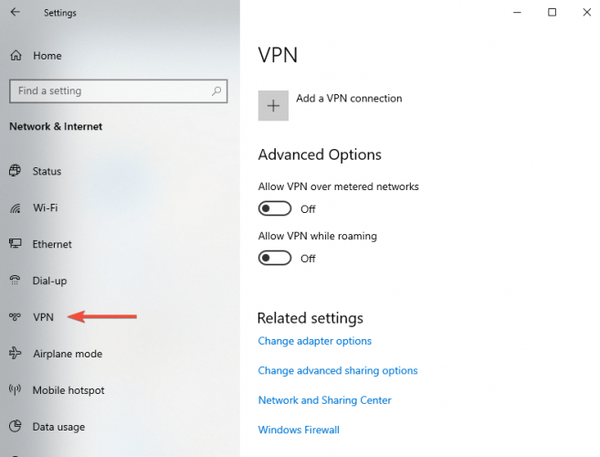
Se stai utilizzando una connessione VPN per un ulteriore livello di sicurezza e privacy online, ti consigliamo di disattivarla. A volte può causare incompatibilità tra l'ISP e i server.
Vale la pena ricordare che gli utenti hanno segnalato di aver ricevuto l'errore 94 solo su smart TV; quando hanno provato a connettersi a Hulu su un altro dispositivo (cellulari o laptop), ha funzionato.
Pensi che la VPN interferisca con l'app Hulu? Leggi questo articolo per scoprire come risolvere questo problema
Come risolvo l'errore 97 di Hulu?
L'errore 97 è stato fino ad ora un errore una tantum che gli abbonati di Hulu hanno ricevuto nel 2018. È stato un errore da parte di Hulu ei loro sviluppatori si sono messi subito all'opera per risolverlo.
Il supporto di Hulu si è rivolto ai canali dei social media per calmare gli utenti infastiditi e li ha aggiornati non appena il problema è stato risolto.
Domande frequenti: ulteriori informazioni sui problemi di streaming di Hulu
- Perché il mio Hulu continua a spegnersi?
Ci sono diversi motivi per cui Hulu smette di funzionare. Potrebbe essere un problema con l'app o con il tuo browser (obsoleto), la connessione Internet potrebbe essere scarsa o potrebbe esserci un problema con il tuo dispositivo.
- Perché il mio Hulu continua a dire errori?
Hulu riproduzione errori si verificano quando l'app sul dispositivo non è in grado di comunicare con l'Hulu server, o l'Hulu i server non sono in grado di fornire un flusso video.
- Come posso correggere il mio errore di connessione Hulu?
- Chiudi l'app su qualsiasi dispositivo stai utilizzando e riavviala.
- Riavvia il tuo dispositivo.
- Prova a ripristinare il router.
- Assicurati che l'app sia aggiornata.
- Disinstalla l'app e reinstallala.
- Errori di Hulu
 Friendoffriends
Friendoffriends


